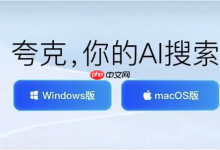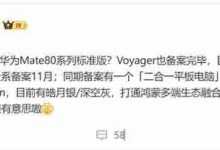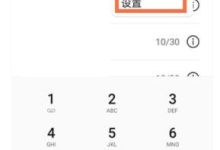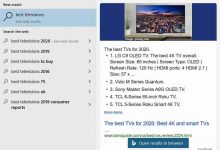使用Mac自带预览应用可添加文字或图片水印,通过标记工具输入文字或插入Logo并调整透明度;2. 利用快捷指令创建自动化工作流,批量叠加文本或图像水印,提升处理效率;3. 第三方软件如Acorn、Pixelmator Pro等支持旋转、平铺、阴影等高级水印功能,适合商业级图片保护需求。

如果您需要在图片上添加标识或版权信息以防止未经授权的使用,可以通过MAC系统自带或第三方工具实现水印添加。以下是几种可行的操作方式。
本文运行环境:MacBook Air,macOS Sonoma
一、使用预览(Preview)应用添加文字水印
预览是MAC系统内置的图像查看与编辑工具,支持基础的文字标注功能,可用于添加简单的文字水印。
1、打开需要添加水印的图片,右键选择“打开方式”并点击“预览”。
2、点击工具栏中的标记工具栏图标(笔尖形状),展开标注选项。
3、选择文本框工具,在图片任意位置点击并输入所需水印文字,例如“版权所有”。
4、双击已输入的文字,在右侧出现的格式面板中调整字体、大小、颜色和透明度,建议将颜色设为浅灰色并降低不透明度以达到水印效果。
5、完成编辑后,点击菜单栏“文件”→“导出”,选择保存格式(如JPEG或PNG),勾选“保留EXIF数据”(如需),然后点击“存储”。
二、使用预览添加图片水印
通过插入小型图片(如Logo)作为图形水印,可提升品牌识别度,适用于商业用途图片处理。
1、打开目标图片并在预览中进入编辑模式。
2、点击菜单栏“编辑”→“复制”,切换到水印Logo图片,全选并复制该图像。
3、返回原图,在预览的标记工具栏中点击附加照片按钮(回形针图标),将Logo作为附件插入。
4、插入后拖动调整位置,按住Shift键可等比例缩放Logo至合适尺寸。
5、双击插入的图片可设置其透明度,建议调整为30%-50%之间以避免遮挡主图内容。
6、完成后通过“导出”保存新文件,注意命名区分原始图片。
三、使用快捷指令(Shortcuts)自动化添加水印
快捷指令支持创建自定义工作流,可批量为多张图片添加统一的文字或图像水印,提高效率。
1、打开“快捷指令”应用,点击右上角“+”号创建新的快捷指令。
2、在搜索框中输入“选择照片”,添加该操作到工作流中。
3、接着添加“叠加文本”或“叠加图像”操作,设置固定文字内容或选择本地Logo图片。
4、配置叠加位置(如右下角)、字体样式及透明度参数,并启用保持原始比例选项。
5、最后添加“存储到相簿”步骤,运行快捷指令后选择多张图片进行批量处理。
6、执行完毕后检查输出结果,确认水印位置与清晰度符合要求。
四、使用第三方软件添加专业水印
对于需要更复杂布局、旋转水印或批量导出的用户,可借助第三方图像处理软件实现高级功能。
1、下载并安装支持水印功能的应用,例如Acorn、Pixelmator Pro或Watermark Photo Tool。
2、启动软件后导入图片,进入水印设置模块,选择文字或图像类型。
3、设置文字内容、字体、角度(可倾斜排布防复制)、阴影效果及全局透明度。
4、若使用图像水印,上传Logo并设定重复平铺或单个定位模式。
5、预览效果无误后,选择导出路径与文件格式,支持一次性导出多个文件。

 路由网
路由网